搜搜侠安装步骤
1、根据自己电脑进入bios系统,选中Security栏下的Virtualization按回车键;

2、进入Virtualization,可以看到Intel (R) Virtualization Technology 下的选项,选择Enablea 按回车键即可;

3、选定之后,按F10 键出现下面界面,选择Yes,按回车键;

4、打开U盘中的lunarService文件夹
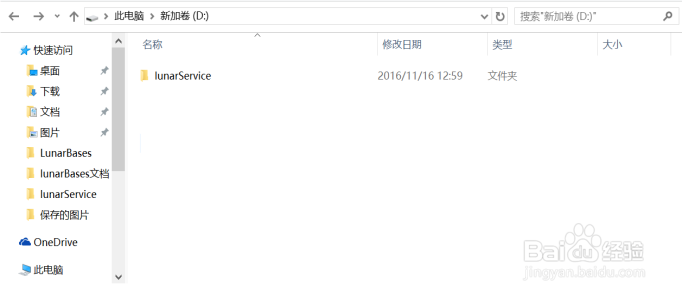
5、选择VirtualBox-5.1.8-111374-Win.exe双击运行

6、点击Next;

7、点击Next;

8、点击Next;
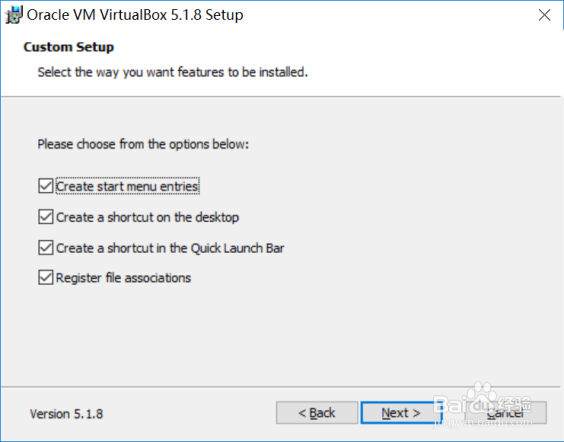
9、点击Yes

10、点击Install

11、等待完成

12、点击Finish

13、桌面出现虚拟机图标
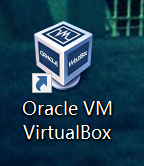
14、双击打开虚拟机,出现如图界面

15、点击管理,选择导入虚拟电脑

16、出现如图界面,点击选择一个文件夹

17、在安装文件夹找到lunarsearchservice双击;

18、出现如图界面,点击下一步

19、 点击导入
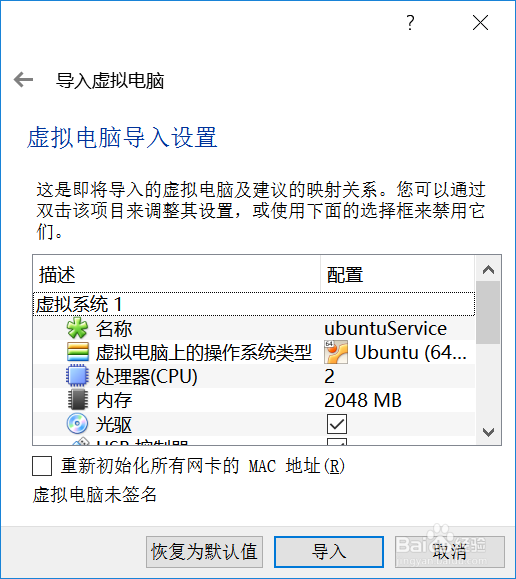
20、出现如图界面,耐心等待

21、完成以上操作,出现如图界面

22、在虚拟机界面点击管理、选择全局设定;

23、点击网络、选择仅主机(Host-Only)网络点击红色方框;

24、出现如图界面,将IPv4地址修改为:192.168.99.1

25、点击DHCP服务器按照下图填写,完成后点击OK;

26、点击设置,出现设置对话框

27、在常规/类型选择Ubuntu32/64-bit;(根据自己电脑位数进行选择)

28、点击系统/选择主板,将内存调制1~2G,也就是调到绿色区域

29、选择处理器,CPU调制1处,扩展特性点击打勾

30、选择硬件加速,硬件虚拟点击打勾

31、点击显示,选择屏幕,显示大小调制64MB,硬件加速点击去掉打勾,如图所示

32、点击网络,选择网卡1,连接方式选择“仅主机(Host-Only)网络”,如图所示;然后点击OK

33、双击ubuntuservice,启动服务器

34、出现如图界面,login输入root,按回车键

35、出现password,输入密码lunar123,按回车键
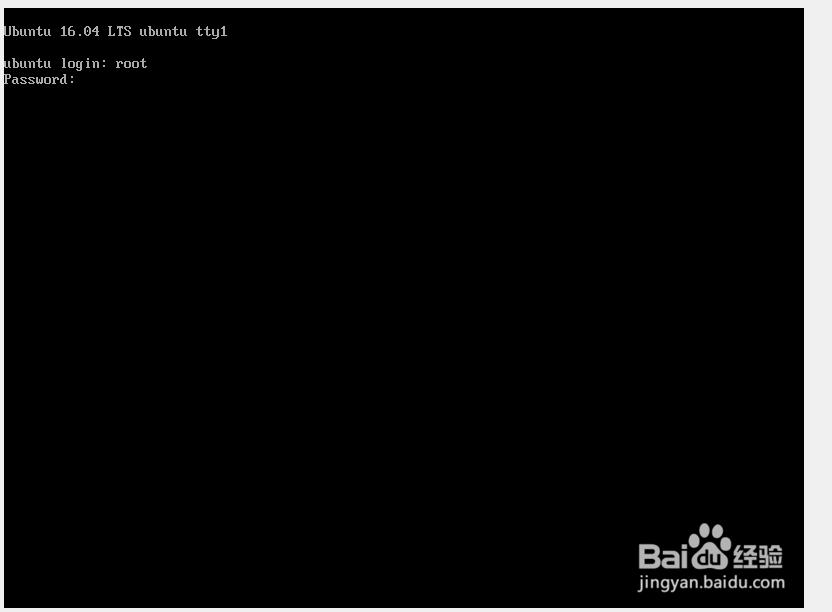
36、在~#输入ifconfig,按回车键出现如图界面,红色方框内则是IP地址

37、回到宿主机,打开浏览器,输入
http://192.168.56.102:8080/lunarSearch-0.0.1-SNAPSHOT/ztree,
IP地址已上图查询为主;出现正常运行的搜搜侠界面
